Kuinka mukauttaa Windows 8 -käynnistyskokemusta

Windows 8 esittelee uuden käynnistyskokemuksen, jossa on dokumentoimattomia piilotettuja vaihtoehtoja. Kuin meidän ystävä KNARZ löysi, niitä voidaan säätää. Tänään selitän, mitä komentoja voidaan käyttää poista Windows 8:n käynnistyslogo käytöstä japyörivä animaatio, sekä kuinka lisäkäynnistysasetukset otetaan käyttöön ja bsoita takaisin "klassiseen" Windows 7 -käynnistyskokemukseen.
Mainos
Ennen kuin aloitat
Huomaa, että olemme julkaisseet ilmaisen työkalun, Winaero Tweaker, jotta se olisi helppoa.
 Kaikki alla kuvatut asiat voidaan tehdä valitsemalla Winaero Tweaker -> Boot and Login -> Boot options. Siinä on myös painike oletusasetusten palauttamiseksi.
Kaikki alla kuvatut asiat voidaan tehdä valitsemalla Winaero Tweaker -> Boot and Login -> Boot options. Siinä on myös painike oletusasetusten palauttamiseksi.
Mutta jatketaan.
Avata korotettu komentokehote. Voit tehdä sen noudattamalla näitä yksinkertaisia ohjeita
- Paina näppäimistön Win+X. Tulet näkemään Win + X -valikko (Tehokäyttäjävalikko) Windows 8:ssa
- Valitse Komentorivi (korotettu) tuosta valikosta.
Kuinka poistaa Windows 8 -käynnistyslogo käytöstä
Kirjoita seuraava komento korotettuun komentokehotteeseen, jonka avaat:
bcdedit /set {globalsettings} custom: 16000067 true
Tämä poistaa Windows 8:n käynnistyslogon käytöstä. Sinun tulee käynnistää Windows 8 uudelleen nähdäksesi muutokset. Ota se uudelleen käyttöön / palauta oletusasetukset suorittamalla jokin seuraavista komennoista:
bcdedit /set {globalsettings} custom: 16000067 false
tai
bcdedit /deletevalue {globalsettings} custom: 16000067
Pyörivän animaation poistaminen käytöstä Windows 8 -käynnistysnäytössä
Kirjoita seuraava komento avaamaasi korotettuun komentokehotteeseen:
bcdedit /set {globalsettings} custom: 16000069 true
Tämä poistaa käytöstä pyörivän animaation, joka näytetään Windows 8:n käynnistyksen aikana. Sinun tulee käynnistää Windows 8 uudelleen nähdäksesi muutokset. Ota se uudelleen käyttöön / palauta oletusasetukset suorittamalla jokin seuraavista komennoista:
bcdedit /set {globalsettings} custom: 16000069 false
tai
bcdedit /deletevalue {globalsettings} custom: 16000069
Kuinka poistaa Windows 8 -käynnistysviestit käytöstä
Kirjoita seuraava komento korotettuun komentokehotteeseen, jonka avasit aiemmin:
bcdedit /set {globalsettings} custom: 16000068 true
Tämä poistaa käytöstä käynnistysviestit Windows 8:n käynnistyksen aikana, kuten "Odota", "Päivitetään rekisteriä - 10%" ja niin edelleen. Ota ne uudelleen käyttöön / palauta oletusasetukset suorittamalla jokin seuraavista komennoista:
bcdedit /set {globalsettings} custom: 16000068 false
tai
bcdedit /deletevalue {globalsettings} custom: 16000068
Kuinka ottaa lisäkäynnistysasetukset käyttöön Windows 8:ssa
Voit ottaa nämä lisäkäynnistysasetukset käyttöön jokaisen Windows 8:n käynnistyksen yhteydessä:

Seuraava komento mahdollistaa käynnistyksen lisäasetusten näyttämisen jokaisessa käynnistyksessä:
bcdedit /set {globalsettings} lisäasetukset tosi
Jälleen sinun tulee kirjoittaa tämä korotettuun komentokehotteeseen.
Voit poistaa tämän käytöstä / palauttaa oletusasetukset suorittamalla jonkin seuraavista komennoista:
bcdedit /set {globalsettings} advancedoptions false
tai
bcdedit /deletevalue {globalsettings} lisäasetukset
Kuinka ottaa ytimen parametrien muokkaaminen käyttöön Windows 8:n käynnistyksen yhteydessä
Voit määrittää Windows 8 -ytimelle lisää käynnistysasetuksia käynnistyksen yhteydessä. Tee tämä kirjoittamalla seuraava komento korotettuun komentokehotteeseen:
bcdedit /set {globalsettings} optionsedit true
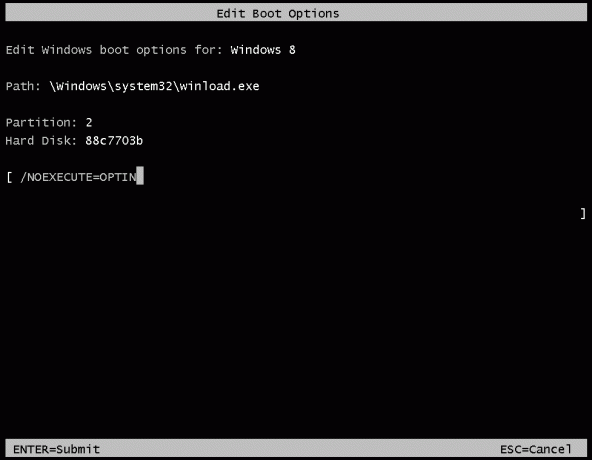
Luulen, että useimmat käyttäjät eivät löydä tästä vaihtoehdosta paljon hyötyä, elleivät he ole tehokäyttäjiä. Huomaa myös, että tämä vaihtoehto ei ole yhteensopiva yllä mainittujen lisäasetusten kanssa.
Palauta oletusasetukset kirjoittamalla jokin seuraavista komennoista
bcdedit /set {globalsettings} optionsedit false
tai
bcdedit /deletevalue {globalsettings} optionsedit
Klassisen käynnistysvalikon käyttöönotto Windows 8:ssa
Tämä vaihtoehto palauttaa Windows 7:n käynnistyskokemuksen Windows 8:aan. Voit käyttää vanhaa Windowsin käynnistyshallintaa uuden sijasta. Kirjoita korotettuun komentokehotteeseen seuraava:
bcdedit /set {default} bootmenupolicy legacy
Kumoamiskomento on:
bcdedit /set {default} bootmenupolicy standardi
Se siitä.
Jos et halua tehdä kaikkia näitä parannuksia manuaalisesti, Boot UI Tuner automatisoi ne puolestasi.
Haluamme jälleen kiittää ystäväämme KNARZia, että hän jakoi suurimman osan näistä tiedoista. Jos tiedät lisää tällaisia Windows 8 -käynnistyskokemukseen liittyviä parannuksia, voit jakaa ne kommenteissa.

